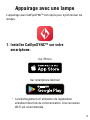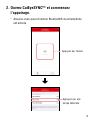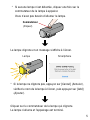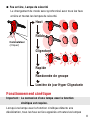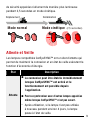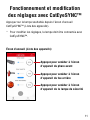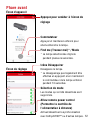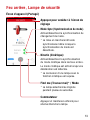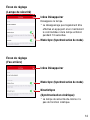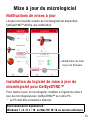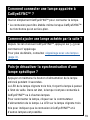2
Introduction
CatEyeSYNC™ est une application qui permet la synchronisation
de plusieurs lampes lorsqu’elle est utilisée avec des lampes
compatibles CatEyeSYNC™ appairées.
Les opérations de mise en marche/arrêt et de changement de
mode des lampes compatibles CatEyeSYNC™ appairées peuvent
être synchronisées indépendamment du fait que CatEyeSYNC™
soit ouvert, tandis que l’application peut être utilisée pour
configurer les réglages des lampes, contrôler les niveaux de pile
restants et recevoir des notifications.
Avant utilisation
Un smartphone et une lampe compatible CatEyeSYNC™ sont
requis pour utiliser CatEyeSYNC™.
SYNCCore™
SYNCWearable™
SYNCKinetic™
Smartphone
* Pour obtenir les dernières informations sur les smartphones
compatibles, consultez « Appareils compatibles avec
CatEyeSYNC™ ».
* CatEyeSYNC™ peut être utilisé pour appairer jusqu’à 7 lampes.

3
Appairage avec une lampe
L’appairage avec CatEyeSYNC™ est requis pour synchroniser les
lampes.
1. Installez CatEyeSYNC™ sur votre
smartphone.
Sur iPhone
Sur smartphone Android
* Le téléchargement et l’utilisation de l’application
entraînent des frais de communication. Une connexion
Wi-Fi est recommandée.

4
2. Ouvrez CatEyeSYNC™ et commencez
l’appairage.
* Assurez-vous que la fonction Bluetooth® du smartphone
est activée.
Appuyez sur l’écran.
Appuyez sur une
lampe détectée.

5
* Si aucune lampe n’est détectée, cliquez une fois sur le
commutateur de la lampe à appairer.
Vous n’avez pas besoin d’allumer la lampe.
Commutateur
(Cliquez)
La lampe clignote et un message s’affiche à l’écran.
Lampe Smartphone
* Si la lampe ne clignote pas, appuyez sur [Cancel] (Annuler),
vérifiez le nom de la lampe à l’écran, puis appuyez sur [Add]
(Ajouter).
Cliquez sur le commutateur de la lampe qui clignote.
La lampe s’allume et l’appairage est terminé.

6
Commutateur
(Cliquez)
En cas d’appairage avec un phare avant, le message suivant
s’affiche.
Appuyez sur [OK].
Répétez le processus pour effectuer l’appairage avec d’autres
lampes.
Utilisation de la lampe
L’utilisation du commutateur sur une lampe appairée ou de
CatEyeSYNC™ sera effectuée comme suit.

7
ATTENTION!
La synchronisation peut être affectée par l’environnement de
communication ou la situation d’utilisation.
* Le statut par défaut de CatEyeSYNC™ est utilisé ici à titre d’exemple
.
Mise en marche/arrêt (Appuyez et maintenez
le commutateur enfoncé)
L’utilisation du commutateur de n’importe quelle lampe allume/
éteint toutes les lampes.
Marche
Arrêt
Commutateur
(Appuyez et
maintenez
enfoncé)
Changement de mode
(Appuyez sur le commutateur)
•
Phare avant
Le changement de mode ne sera pas synchronisé avec les
autres lampes.

8
•
Feu arrière, Lampe de sécurité
Le changement de mode sera synchronisé avec tous les feux
arrière et toutes les lampes de sécurité.
Rapide
Randonnée de groupe
Lumière de jour Hyper Clignotante
Haut
Clignotant
Faible
Commutateur
(Cliquez)
Fonctionnement cinétique
Important : La connexion d’une lampe avec la fonction
cinétique est requise.
Lorsqu’une lampe avec la fonction cinétique détecte une
décélération, tous les feux arrière appairés et toutes les lampes

9
de sécurité appairées s’allument de manière plus lumineuse
pendant 2,5 secondes en mode cinétique.
Déplacement
Décélération
Mode normal Mode cinétique
(
2,5 secondes
)
Attente et Veille
Les lampes compatibles CatEyeSYNC™ ont un état d’attente qui
permet de maintenir la connexion et un état de veille exécutant la
fonction d’économie d’énergie.
État Description
Attente
•
La connexion peut être établie immédiatement
lorsque CatEyeSYNC™ est activé et le
fonctionnement est possible depuis
l’application.
•
Peut se synchroniser avec d’autres lampes appairées
même lorsque CatEyeSYNC™ n’est pas ouvert.
* Après utilisation, si la lampe n’est pas utilisée
à nouveau pendant environ 4 jours, la lampe
passe à l’état de veille.

10
Veille
•
Aucune connexion ne peut être établie même
lorsque CatEyeSYNC™ est activé.
•
Impossible de se synchroniser avec d’autres
lampes appairées.
* Cliquez sur le commutateur de la lampe. La LED
de la lampe clignote trois fois, indiquant que la
lampe est à l’état d’attente.
Statut de connexion de la lampe
Le voyant sur un phare avant appairé peut être utilisé pour vérifier le
statut de connexion et les niveaux de pile restants des autres lampes.
Voyant État
Les autres lampes sont déconnectées.
Arrêt
Au moins une autre lampe est
actuellement connectée.
Fixe (vert)
Les autres lampes ont un niveau de pile
bas.
Clignotant (vert)

11
Appuyez pour accéder à l’écran
d’appareil du feu arrière
Appuyez pour accéder à l’écran
d’appareil du phare avant
Appuyez pour accéder à l’écran
d’appareil de la lampe de sécurité
Fonctionnement et modification
des réglages avec CatEyeSYNC™
Appuyez sur la lampe souhaitée depuis l’écran d’accueil
CatEyeSYNC™ (Liste des appareils).
* Pour modifier les réglages, la lampe doit être connectée avec
CatEyeSYNC™.
Écran d’accueil (Liste des appareils)

12
Commutateur
Appuyez et maintenez enfoncé pour
allumer/éteindre la lampe.
Écran d’appareil
Find me (Trouvez moi)* / Mode
* La lampe sélectionnée clignote
pendant plusieurs secondes.
Appuyez pour accéder à l’écran de
réglage
Écran de réglage
Sélection de mode
Les modes qui ont été désactivés sont
supprimés.
Allow remote power control
(Permettre le contrôle de
l’alimentation à distance)
Activez/désactivez la synchronisation
avec CatEyeSYNC™ ou d’autres lampes.
Icône Désappairer
Désappaire la lampe.
* Le désappairage peut également être
effectué en appuyant et en maintenant
le commutateur de la lampe enfoncé
pendant 10 secondes.
Phare avant

13
Mode Sync (Synchronisation de mode)
Activez/désactivez la synchronisation du
changement de mode.
* La mise en marche/arrêt reste
synchronisée même lorsque la
synchronisation de mode est
désactivée.
Écran d’appareil (Partagé)
Appuyez pour accéder à l’écran de
réglage
Commutateur
Appuyez et maintenez enfoncé pour
allumer/éteindre la lampe.
Find me (Trouvez moi)* / Mode
* La lampe sélectionnée clignote
pendant plusieurs secondes.
Kinetic (Cinétique)
Activez/désactivez la synchronisation
du mode cinétique dans les feux arrière.
Le mode cinétique est activé lorsqu’une
décélération est détectée.
* La connexion d’une lampe avec la
fonction cinétique est requise.
Feu arrière, Lampe de sécurité

14
Mode Sync (Synchronisation de mode)
Écran de réglage
(Lampe de sécurité)
Écran de réglage
(Feu arrière)
KineticSync
(Synchronisation cinétique)
* La lampe de sécurité elle-même n’a
pas de fonction cinétique.
Icône Désappairer
Désappaire la lampe.
* Le désappairage peut également être
effectué en appuyant et en maintenant
le commutateur de la lampe enfoncé
pendant 10 secondes.
Icône Désappairer
Mode Sync (Synchronisation de mode)

15
Mise à jour du micrologiciel
Notifications de mises à jour
Lorsqu’une nouvelle version du micrologiciel est disponible,
CatEyeSYNC™ affiche une notification.
Notification de mise
à jour du firmware
Installation du logiciel de mise à jour du
micrologiciel pour CatEyeSYNC™
Pour mettre à jour le micrologiciel, installez le logiciel de mise à
jour du micrologiciel pour CatEyeSYNC™ sur votre PC.
* Le PC doit être connecté à Internet.
Environnement d’exploitation :
Windows 7 / 8 / 8.1 / 10 ou Mac OS 10.10 ou version ultérieure

16
1. Téléchargez le programme de mise à jour
depuis le site Web CATEYE.
Emplacement de téléchargement
Page d’accueil
SUPPORT
Downloads (Téléchargements)
Software and App (Logiciel et application)
Firmware Updater for CatEyeSYNC™
2. Téléchargez le programme de mise à jour
du micrologiciel pour CatEyeSYNC™ qui
correspond à votre système d’exploitation.
Une fois le téléchargement terminé, suivez les instructions à
l’écran pour l’installation.
Exécution du logiciel de mise à jour du
micrologiciel pour CatEyeSYNC™
* Le PC doit être connecté à Internet.
1. Veuillez recharger complètement la lampe
avant de l’utiliser.
Important : Veuillez vous assurer que la lampe est
complètement chargée avant de mettre à jour le
firmware.

17
2. Lancez le logiciel de mise à jour du
micrologiciel pour CatEyeSYNC™.
3. Suivez les instructions à l’écran pour connecter la
lampe à un PC et mettre à jour le micrologiciel.
Important :
・
Assurez-vous d'utiliser le câble USB inclus en
connectant une lampe à un PC.
・
Ne connectez pas simultanément d'autres
lampes.
・
Ne mettez pas le PC hors tension et ne
déconnectez pas la lampe pendant la mise à
jour. Procéder de la sorte peut endommager
la lampe.
Cliquez sur le bouton [Mettre à jour] pour commencer la
mise à jour. Attendez qu’une boîte de dialogue apparaisse
avec le message, [Mise à jour terminée].

18
4. Une fois la mise à jour effectuée, déconnectez
la lampe.
Après la mise à jour, la lampe passe à l’état de veille. Cliquez sur
l’interrupteur de la lampe pour sortir la lampe de l’état de veille.
Questions fréquemment posées
Connaissance générale et utilisation
Qu’est-ce que CatEyeSYNC™ ?
CatEyeSYNC™ est une application qui permet la
synchronisation de plusieurs lampes lorsqu’elle est utilisée
avec des lampes compatibles CatEyeSYNC™ appairées.
En plus de la synchronisation de la mise en marche/arrêt et de la
commutation de mode pour les lampes appairées, CatEyeSYNC™
peut également être utilisé pour personnaliser les modes des
lampes et pour vérifier le niveau de pile restant des lampes.
Les lampes sont-elles synchronisées
même lorsque la lampe est déconnectée de
CatEyeSYNC™?
Toutes les lampes appairées restent synchronisées même
lorsque CatEyeSYNC™ n’est pas ouvert.

19
Comment connecter une lampe appairée à
CatEyeSYNC™ ?
Ouvrez simplement CatEyeSYNC™ pour connecter la lampe.
* La connexion peut être établie même lorsque CatEyeSYNC™
ne fonctionne qu’en arrière-plan.
Comment ajouter une lampe achetée par la suite ?
Depuis l’écran d’accueil CatEyeSYNC™, appuyez sur [+] pour
commencer l’appairage.
Pour plus de détails, consultez «Appairage avec une lampe»
(page 3).
Puis-je désactiver la synchronisation d’une
lampe spécifique ?
Appuyez et maintenez le bouton d’alimentation de la lampe
enfoncé pendant 3 secondes.
La LED de la lampe clignote trois fois, forçant la lampe à passer
à l’état de veille. Dans cet état, la lampe n’est pas connectée à
CatEyeSYNC™ ou à d’autres lampes.
Pour reconnecter la lampe, cliquez sur le commutateur
d’alimentation de la lampe. La LED sur la lampe clignote trois
fois pour indiquer que la connexion à CatEyeSYNC™ et à
d’autres lampes est possible.

20
Quand les notifications seront-elles affichées
sur le smartphone ?
Une notification s’affiche lorsque le niveau de pile restant est
faible et l’indicateur s’allume ou lorsque le chargement est
terminé et l’indicateur de chargement s’éteint.
* Activez la notification « Piles des lampes » dans les
« Paramètres de l’application ».
Dépannage
La lampe ne se connecte pas à CatEyeSYNC™
ni à d’autres lampes ou n’est pas synchronisée.
Il est probable que l’environnement de communication et la
situation d’utilisation empêchent la synchronisation de la mise
en MARCHE/ARRÊT.
Faites fonctionner directement la lampe dont la
synchronisation a échoué.
* Dans certaines situations d’utilisation, la connexion/
synchronisation peut prendre du temps.
La page est en cours de chargement...
La page est en cours de chargement...
-
 1
1
-
 2
2
-
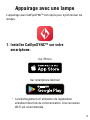 3
3
-
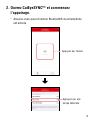 4
4
-
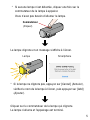 5
5
-
 6
6
-
 7
7
-
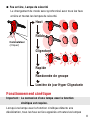 8
8
-
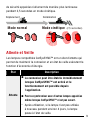 9
9
-
 10
10
-
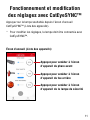 11
11
-
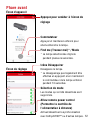 12
12
-
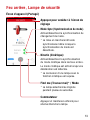 13
13
-
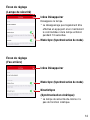 14
14
-
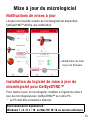 15
15
-
 16
16
-
 17
17
-
 18
18
-
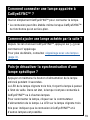 19
19
-
 20
20
-
 21
21
-
 22
22
Cateye SYNC Kinetic [TL-NW100K] Manuel utilisateur
- Taper
- Manuel utilisateur
- Ce manuel convient également à
Documents connexes
-
Cateye SYNC Kinetic [TL-NW100K] Manuel utilisateur
-
Cateye SYNC Wearable [SL-NW100] Manuel utilisateur
-
Cateye SYNC Core [HL-NW100RC] Manuel utilisateur
-
Cateye Rapid X2 Kinetic [TL-LD710K] Manuel utilisateur
-
Cateye Stealth 50 [CC-GL50] Le manuel du propriétaire
-
Cateye Stealth evo+ [CC-GL51] Manuel utilisateur